外出时,如何设置Outlook自动回复消息
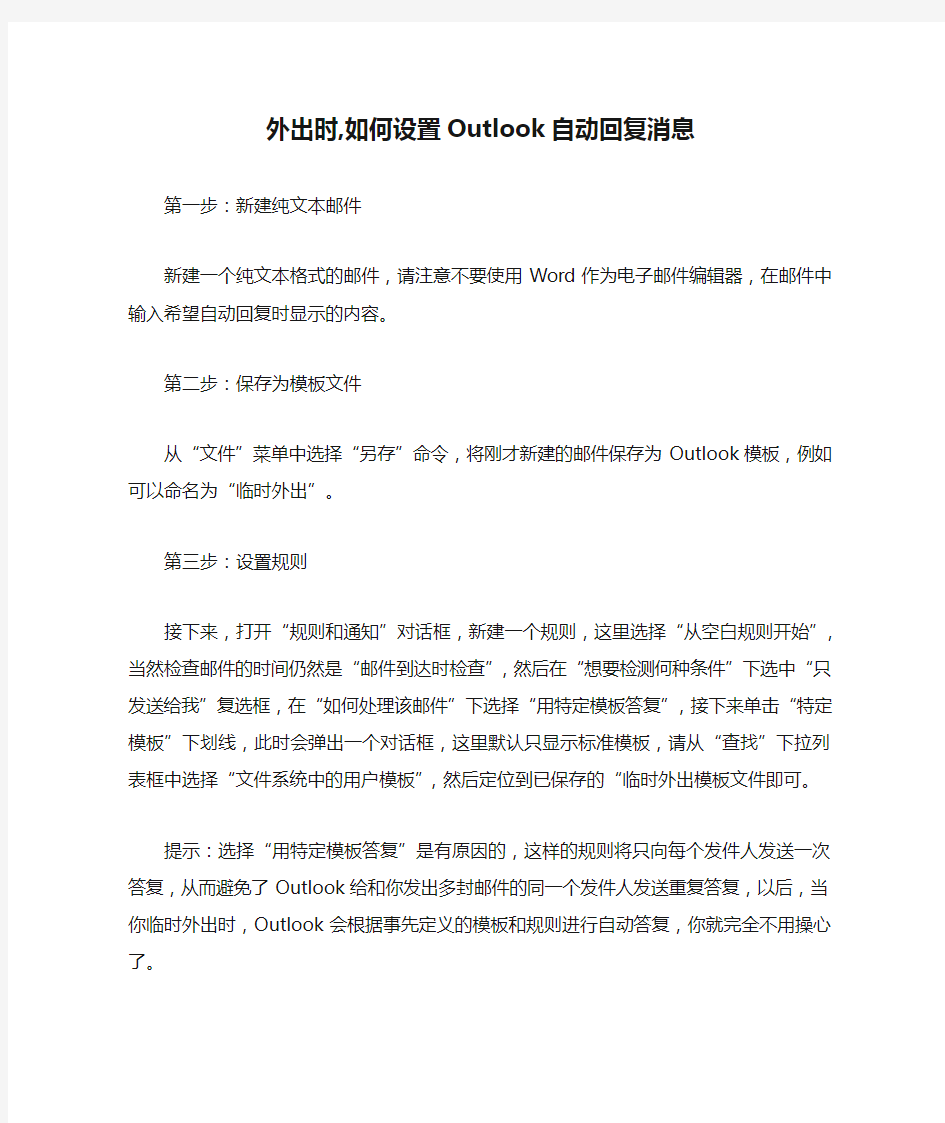
外出时,如何设置Outlook自动回复消息
第一步:新建纯文本邮件
新建一个纯文本格式的邮件,请注意不要使用Word作为电子邮件编辑器,在邮件中输入希望自动回复时显示的内容。
第二步:保存为模板文件
从“文件”菜单中选择“另存”命令,将刚才新建的邮件保存为Outlook模板,例如可以命名为“临时外出”。
第三步:设置规则
接下来,打开“规则和通知”对话框,新建一个规则,这里选择“从空白规则开始”,当然检查邮件的时间仍然是“邮件到达时检查”,然后在“想要检测何种条件”下选中“只发送给我”复选框,在“如何处理该邮件”下选择“用特定模板答复”,接下来单击“特定模板”下划线,此时会弹出一个对话框,这里默认只显示标准模板,请从“查找”下拉列表框中选择“文件系统中的用户模板”,然后定位到已保存的“临时外出模板文件即可。
提示:选择“用特定模板答复”是有原因的,这样的规则将只向每个发件人发送一次答复,从而避免了Outlook给和你发出多封邮件的同一个发件人发送重复答复,以后,当你临时外出时,Outlook 会根据事先定义的模板和规则进行自动答复,你就完全不用操心了。
恢复microsoft office outlook客户端永久删除邮件
一大早在網上閒逛時,看到一篇文章很棒!是關於Outlook客戶端永久性刪除郵件的恢復!測試有效,還不錯喲! Outlook 提供了一种在您永久删除邮件(包括清空“已删除邮件”文件夹)后恢复邮件的方法。您的 Exchange Server 管理员会指定在 Exchange Server 上保留已永久删除的邮件的时间。超过此时间之后,您将无法恢复已删除邮件。 默认情况下,若要使用“工具”菜单上的“恢复已删除邮件”命令,您必须正在查看“已删除邮件”文件夹。通过修改注册表,您就可以在任何情况下使用该命令,而与您正在查看哪个 Outlook 文件夹无关。对于您正在查看的文件夹,您可以查看并恢复已删除的邮件,包括使用 Shift+Delete 永久删除的邮件。 注释如果您删除了某封邮件并清空了“已删除邮件”文件夹,可以单击“已删除邮件”使用“恢复已删除邮件”进行恢复。只有对使用 Shift+Delete 或 Shift +永久删除的邮件,才可以在除“已删除邮件”之外的文件夹中使用该命令进 行恢复。 注意如果您使用注册表编辑器不当,可能会导致严重的问题并需要重新安装操作系统。Microsoft 不能保证您能够解决由于注册表编辑器使用不当而导致的问题。使用注册表编辑器的风险由您自行承担。 1.退出 Outlook。 2.打开 Windows 注册表编辑器。 3.浏览到“我的电脑\HKEY_LOCAL_MACHINE\Software\Microsoft\Ex change\Client\Options”。 4.在“编辑”菜单上,指向“新建”,再单击“DWORD 值”。 5.键入名称DumpsterAlwaysOn。 注释请不要在名称中键入任何空格。 6.将“DWORD”值设置为 1。 7.重新启动 Outlook。 經過以上的設定後,现在不管您查看哪个 Outlook 文件夹,均会在“工具”菜单上显示“恢复已删除邮件”命令。 以下是使用SHIFT+DEL永久刪除的郵件,可恢復項目。對於誤刪的郵件效果不錯!
第一次使用outlook的设置说明
杭州正泰仪表科技有限公司 Outlook设置说明 内网使用 李斌 2010年12月24日 本说明包括Exchange和POP3两种模式在Microsoft Outlook中的设置,包括Outlook 2003和Outlook 2007两种版本软件的设置,包括帐户设置和数据文件设置两部分内容
目录 1.Exchange模式设置 (3) 1.1.这样设置的特点 (3) 1.2.Outlook 2003 (3) 1.2.1.账户设置 (3) 1.2.2.更改数据文件存放位置 (7) 1.3.Outlook 2007 (12) 1.3.1.帐户设置 (12) 1.3.2.更改数据文件存放位置 (14) 2.POP3模式 (18) 2.1.这样设置的特点 (18) 2.2.Outlook 2003 (18) 2.2.1.账户设置 (18) 2.2.2.更改数据文件存放位置 (21) 2.3.Outlook 2007 (26) 2.3.1.帐户设置 (26) 2.3.2.更改数据文件存放位置 (29) 3.不同需求用户配置模式推荐 (33)
第一次使用outlook 1.Exchange模式设置 1.1.这样设置的特点 1.1.1.每次打开outlook都要输入一次密码,避免密码忘记,同时每次都输密码也是这种模式的缺 点 1.1. 2.不需再建联系人,新建邮箱时直接输入收件人中文名字就可以了,如习惯了点击收件人然后 在联系人中选择的话则不太方便 1.2.Outlook 2003 1.2.1.账户设置 1.2.1.1.第一次使用outlook 2003时会打开欢迎界面,如(图1) (图1) 1.2.1.2.图1中点击下一步,打开配置界面,这里我们可以选择是否马上创建邮件帐户,如图2
修复OUTLOOK个人文件夹
修复Outlook个人文件夹方法一则 双击自动滚屏发布者:admin 发布时间:2009-02-15 阅读:6次【字体:大中小】 笔者平时用Outlook管理邮件。一日打开Outlook准备收邮件,进入Outlook后却没有出现平时熟悉的界 面,而是提示“你的收件箱无法打开,个人文件夹.pst内的邮件已经损坏。请用文件夹修复工具进行修 复。” 在帮助文件中一番搜索,原来Outlook已经为我们准备好了一个修复工具,它就在你的Office 安装程序中。 先退出Outlook,在drive:\Program Files\Common Files\System\MSMAPI\LocaleID文件夹中找到 Scanpst.exe(注:drive是安装Microsoft Office的盘符,LocaleID是安装Microsoft Office的区域设 置标志符(LCID),中国为2052)。双击这个执行文件,就会弹出修复工具的界面。在“输入所要扫描的文件名” 框中,输入要检查的.pst或.ost文件的名称。这个.pst文件就是我们使用Outlook保存邮件的地方,其默认位 置是:C:\Documents and Settings\登录用户名 \LocalSettings\ApplicationData\Microsoft\Outlook\Outlook.pst。单击“开始”,修复工具即
开始扫描你的PST文件,扫描结束后如果发现错误,则会提示你是否开始修复过程。还犹豫什么,单击 “是”。 重新打开Outlook,可以看到邮件都完好地躺在收件箱里了。笔者使用的是Microsoft Office 2003, 而且Office 2000/XP也同样有这个修复功能。如果你遇到和我一样的问题,不妨用这个修复工具试试吧
outlook电子邮件直接打开邮箱的方法
我怎样使用电子邮件客户端程序(如 Outlook)来发送和阅读邮件? 你可以使用支持 POP 的客户端或者设备(例如 Outlook 或 Foxmail)收发你的邮件。 请配置你的电子邮件客户端,以下载 163 免费邮邮件。要了解如何进行配置,请单击你的电子邮件客户端名称: · Outlook设置 · Microsoft Outlook设置 · Foxmail设置 Outlook 设置 请手动配置你的客户端: 1. 首先,启动Outlook Express。点击“工具”,然后选“帐户”。单击“添加”,在弹出菜单中选择“邮件”,进入Internet 连接向导。 打开“Internet 连接向导”;首先输入你的“显示名”,如:163免费邮。此姓名将出现在你所发送邮件的“发件人”一栏。,然后单击“下一步”按钮; 2. 在“Internet 电子邮件地址”窗口中输入你的邮箱地址,如:username@16 https://www.360docs.net/doc/d77584012.html,,再单击“下一步”按钮;
3. 在“接收邮件(pop、IMAP或HTTP)服务器:”字段中输入 https://www.360docs.net/doc/d77584012.html,。在“发送邮件服务器(SMTP):”字段中输入https://www.360docs.net/doc/d77584012.html,,然后单击“下一步”; 4.在“帐户名:”字段中输入你的163免费邮用户名(仅输入@ 前面的部分)。在“密码:”字段中输入你的邮箱密码,然后单击“下一步”。
7.在属性设置窗口中,选择“服务器”选项卡,勾选“我的服务器需要身份验证”。 8.点击“确定”。 其它设置补充说明:
如果你希望在服务器上保留邮件副本,则在帐户属性中,单击“高级”选项卡。勾选“在服务器上保留邮件副本”。此时下边设置细则的勾选项由禁止(灰色)变为可选(黑色)。 恭喜!你已经完成 Outlook 客户端配置,可以收发 163 免费邮邮件了。 Microsoft Outlook 设置 请手动配置你的客户端:
如何设置Microsoft Outlook2003
Microsoft Outlook 2000设置 请手动配置您的Microsoft Outlook (以microsoft outlook 2000版为例):一、打开Microsoft Outlook,点击“工具”,然后选“帐号”。 二、单击“添加电子邮件”,在弹出菜单中选择“邮件”, 三、在“显示名:”字段中输入您的姓名;
四、在“电子邮件地址:”字段中输入您的完整VIP邮箱地址( username@https://www.360docs.net/doc/d77584012.html, ) ;
五、邮件接收服务器您可以选择POP3或IMAP服务器;<小贴士:了解POP3、SM TP、IMAP> 如果您选择POP3服务器:请输入您邮箱的的POP3和SMTP服务器地址后,再点击“下一步”; POP3服务器:https://www.360docs.net/doc/d77584012.html, SMTP服务器:https://www.360docs.net/doc/d77584012.html, (端口号使用默认值) 如果您选择IMPA服务器:请输入您邮箱的的IMAP和SMTP服务器地址后,再点击“下一步”; IMAP服务器:https://www.360docs.net/doc/d77584012.html, SMTP服务器:https://www.360docs.net/doc/d77584012.html, (端口号使用默认值) 六、在“帐户名:”字段中输入您的163邮箱用户名(仅输入@ 前面的部分);在“密码:”字段中输入你的邮箱密码;
七、选择连接方式,点击“下一步”;
八、页面提示成功设置,点击“完成”; 九、在显示的Internet帐户对话框中点击“属性”; 十、点击“服务器”,勾选“我的服务器要求身份验证”;
恭喜!你已经完成Microsoft Outlook配置,可以收发 163 免费邮邮件了。 其它设置补充说明: 如果您希望在服务器上保留邮件副本,则在帐户属性中,单击“高级”选项卡,勾选“在服务器上保留邮件副本”,然后确定。
用scanpst修复outlook2007 pst文件错误
用scanpst修复outlook2007 pst文件错误 在进入Microsoft Office Outlook 2007的时候,系统提示我上次没有正常关闭,导致数据文件错误。系统提示: 在文件D:\Outlook\outlook.pst 中发现错误。请退出Outlook 和所有已启用邮件的应用程序,然后使用“收件箱修复工具”(Scanpst.exe)诊断和修复文件中的错误。有关收件箱修复工具的详细信息,请参阅“帮助”。 解决方法:关闭Outlook及相关的Office 2007程序,然后Ctrl+Shift+Esc调出任务管理器,看看是否有相关的进程。Scanpst.exe 可以在Office的安装目录下找到,比如路径是C:\Program Files\Microsoft Office\Office12\Scanpst.exe 这是一个图形界面的程序。执行它,可以看到将会进行8个步骤。先点击浏览按钮,找到需要修复的PST文件。在随后的修复过程中,能够看到其中有“检查一致性”和“查找丢失的数据”的步骤,分析完数据文件后,程序弹出对话框提示: “已扫描下列程序:D:\Outlook\outlook.pst 文件中发现错误。 单击“修复”可以修复这些错误。 在该文件中找到XX 个文件夹 在该文件中找到XXX 封邮件” 在这个弹出的对话框中有一个勾选项:修复前先备份将被扫描的文件。这个非常重要。勾选后,点击“修复”按钮。等待程序结束后,再次尝试进入Outlook 2007,错误不再发生! 方案2: 1.首先到你的Office目录下找到有一个名字叫:scanpst.exe 的程序,运行这个程序,选中你的邮件文件(XXX.pst)文件进行修复;修复之后,运行Outlook,如果打不开,接着往后面看(如果是.ost就用ost修复工具) 2.使用cmd,将当前路径切到Office的安装目录,执行以下的命令:outlook /importprf .\.prf 如果正常的话,Outlook可以正常打开,导入之前的Pst文件即可;如果还是打不开Outlook,再命令行中执行“Outlook.exe /resetnavpane ”。
outlook 2013 误删除邮件恢复
在Exchange中误删除邮箱后,AD中相应的账号也会随之删除,此时不用紧张,只要恢复了AD账号,再恢复邮箱就是非常简单的事情,那么恢复AD账号需要动用磁带机中的备份吗?其实为了一两个账号用不着这么麻烦,只要通过微软自带的一些小工具或者第三方的小工具,简单几步就能快速恢复,之所以能够快速恢复,我们应该了解一点知识,其实我们的账号这时并没有被彻底从AD中删除,而只是做了一个删除标记,默认情况下,根据墓碑周期,60天后才会真正删除,邮箱亦然,在Exchange中,删除邮箱的保留时间默认为30天,了解这些后我们一起来模拟这个过程。 注意: 在恢复帐号之前,先检查森林级别(提升到2008r2) 下图是邮箱【USER003】中的邮件 首先来模拟邮箱被误删除,在ECP控制台中删除邮箱【USER003】
在域控制器上打开AD用户和计算机,发现相应的【USER003】账号也被删除了,下面开始恢复
1.恢复AD账号 这里我并没有用Windows自带的LDP,而是用到一款比较直观的工具ADRecycleBin ADRecycleBin是OverAll Solutions公司提供的一款还原工具 下载地址: https://www.360docs.net/doc/d77584012.html,/data/1262807 在域控制器上运行ADRecycleBin,点击【Load Deleted Objects】
找到刚刚被删除的账号【USER003】,点击【Restore Checked Objects】 简单几步就成功恢复了AD账号 2.启用账号 恢复的账号状态为禁用,我们要将他启用
3.重置账号密码 重新恢复并启用后的账号,密码发生了变更,这里可以自己设置密码
outlook2010全球通讯录问题
如何将 .nk2 文件导入至Outlook 2010 文章编号: 980542 - 查看本文应用于的产品 简介 首次启动Microsoft Outlook 2010 时,会将您的昵称缓存(存储在profilename.nk2 文件中)导入至默认消息存储中的隐藏消息中。 注意profilename表示您的Outlook 配置文件的名称。 例如,如果您正在使用一个Microsoft Exchange 帐户,则昵称缓存将导入至Exchange 邮件箱中的隐藏消息中。 注意早期版本的Outlook 将昵称缓存 .nk2 文件存储在下列文件夹中。 ?Windows XP Drive(驱动器盘符):\Documents and Settings\Username\Application Data\Microsoft\Outlook ?Windows Vista 和更高版本 Drive(驱动器盘符):\Users\Username\AppData\Roaming\Microsoft\Outlook 导入昵称缓存后,profilename.nk2 将重命名为profilename.nk2.old。以后再启动Outlook 时,将不在导入您的昵称缓存。Outlook 2010 不使用 .nk2 文件来维护您的昵称缓存。对Outlook 2010 中昵称的所有更新都将对默认消息存储中的隐藏消息进行操作。 注意如果拥有多个Outlook 配置文件,每个配置文件的昵称缓存都将在首次使用该配置文件来启动Outlook 2010 时合并到新的Outlook 2010 昵称缓存中。因此,您可能会发现有多个 .nk2 文件已重命名为 .nk2.old。
Outlook个人文件夹超过2GB后的修复方法
IT 软件事业部 第 1 页 共 1 页 Outlook 个人文件夹超过2GB 后的修复方法 一.问题 当Outlook2000/XP 的个人文件夹(pst 文件)超过2GB 时,会发生严重错误,这是软件本身的局限,到了outlook2003版本,就没有该限制了,但建议文件不宜过大,最好定期归档,使文件保持1G 以下。 二.解决方法 准备工作 1.找到个人文件夹文件(.PST ),(如果不知道该文件在哪里,可以通过对整个磁盘进行搜索“.pst ”) 2.检查.PST 文件所在磁盘的空间,必须有 2 GB 以上的可用硬盘空间(以便制作 .pst 文件的副本)。 开始恢复 1. 到文件服务器(\\baksrv\Software\Soft\Microsoft) ,下载工具PST2GB 。 2. 启动 Pst2gb.exe 程序,之前请关闭所有应用程序。 3. 单击浏览(Browse),选择超出大小限制的 .pst 文件,然后单击打开。 4. 单击创建(Create),选择您要创建的截断数据文件副本的名称和位置,然后单击保存。 5. 键入您要在 .pst 文件中截断的数据量(截掉的数据将从副本中删除,这意味着恢复后的文件缺少 被截掉的邮件信息)。建议截断数据量为100MB-200MB ,这样修复的成功率高。 6. 单击开始(Start),将运行分割程序,这时系统可能会进入响应缓慢的状态,但不是死机,其间不要运 行其他程序,注意进度条状态。 7. 完成后,还要对生成的文件进行修复。搜索C 盘,找到名称为“scanpst.exe ”的文件,运行该程 序。选择刚才生成的文件,单击开始,进行修复前的检查,检查完毕后,再单击修复,此时没有进度提示,请耐心等待其修复完毕,完成后会弹出提示对话框。 8. 至此,整个修复过程完毕。 注意:您可以尝试使用此过程来恢复数据,但成功率并非 100%。
outlook邮箱配置
第一步:“添加账户”,选择“手动设置或其他服务器类型”,然后“下一步”。 第二步:选择“POP或IMAP(P)”,然后“下一步”。 第三步:根据POP和IMAP设置填写账户设置,然后点击“其他设置”。
下图中用户名填写邮箱账号。
第四步:按照图中所示进行设置,然后确定。
第五步:点击“下一步”之后,可以看到如图界面,说明配置成功,点击“关闭”即可。 第六步:点击完成就可以正常使用outlook邮箱客户端收发邮件了。
常见邮件服务器(接收服务器和发送邮件服务器)地址,平时设置ootlook的时候可以查看。腾讯QQ邮箱 接收服务器:https://www.360docs.net/doc/d77584012.html, 发送服务器:https://www.360docs.net/doc/d77584012.html, 网易126邮箱 接收服务器:https://www.360docs.net/doc/d77584012.html, 发送服务器:https://www.360docs.net/doc/d77584012.html, 网易163免费邮 接收服务器:https://www.360docs.net/doc/d77584012.html, 发送服务器:https://www.360docs.net/doc/d77584012.html, 网易163VIP邮箱 接收服务器:https://www.360docs.net/doc/d77584012.html, 发送服务器:https://www.360docs.net/doc/d77584012.html, 网易188财富邮 接收服务器:https://www.360docs.net/doc/d77584012.html, 发送服务器:https://www.360docs.net/doc/d77584012.html, 网易https://www.360docs.net/doc/d77584012.html,邮箱 接收服务器:https://www.360docs.net/doc/d77584012.html, 发送服务器:https://www.360docs.net/doc/d77584012.html, 网易https://www.360docs.net/doc/d77584012.html,邮箱 接收服务器:https://www.360docs.net/doc/d77584012.html, 发送服务器:https://www.360docs.net/doc/d77584012.html, 新浪收费邮箱 接收服务器:https://www.360docs.net/doc/d77584012.html, 发送服务器:https://www.360docs.net/doc/d77584012.html, 新浪免费邮箱 接收服务器:https://www.360docs.net/doc/d77584012.html, 发送服务器:https://www.360docs.net/doc/d77584012.html, 搜狐邮箱 接收服务器:https://www.360docs.net/doc/d77584012.html, 发送服务器:https://www.360docs.net/doc/d77584012.html,
修复注册表清理与微软Outlook错误
修复注册表清理与微软Outlook错误 令人沮丧的发现您的计算机显示的错误消息,如Outlook错误,并削弱你的工作。许多这些问题可以整理出与Windows的注册表清洁。请记住,Windows注册表本身就是一个非常复杂的系统需要在计算机上的Windows堆起来的各种方案的配置多样化的重要信息,除了在您的计算机分组硬件照顾备案。只有一个正确的软件可以解决注册表问题的不同类型,因此它应该被理解,你应配备这类软件,以确保问题得到解决。 事实上,没有必要担心前景的错误,您的计算机可能会闪烁,通过注册表修复software.Outlook错误,因为它可以有效地解决一些与Windows注册表中遇到的主要问题,但它也被作为一种被称为常见的问题。修复注册表修复软件错误,你必须先修复注册表,这可能已损坏。由于注册表中存储的所有重要信息有关计算机和存储在其中的文件,它是主要特征,这将直接各项计划应如何在电脑上运作,并损坏时,你可以在屏幕上闪烁的错误期望。 消除各种Windows注册表的问题,特别是微软的Outlook错误,最简单,最有效的方法是安装一个注册表修复软件。修复Microsoft Outlook 的错误确实是一个简单的过程,当你已经安装了注册表清理。记住,要求全部清理注册表,你也应该删除无效或歪曲和不完整的数据,以
便Outlook错误停止出现在您的PC。 你可以找到一些在线注册表清洁工,而其中一些是自由软件,并销往通常是由软件供应商提供的免费试用期,可以在使用的一些软件。通过对软件的一些评论,并选择正确的类型,为您的计算机的注册表清洁。 下载注册表清理后,你应该去为整个系统的扫描,让您可以找到罪魁祸首,这是造成Outlook错误。扫描整个计算可以采取一段时间,这是依赖于您在您的计算机中存储的文件数量。注册表清洁将是能够找到的错误,并自动解决问题。 除了从固定的注册表清洁的Microsoft Outlook错误的注册表清洁也将微调系统,并帮助它更好地运作。不仅解决了这一问题,这是令人沮丧的你,但你也将有系统的运行,如果它是新买的系统。 本文由组装电脑配置单https://www.360docs.net/doc/d77584012.html,/原创贡献,转载朋友保留出处,谢谢!
Outlook_2010_简明使用设置教程
Outlook express 2010 使用技巧 1说明 本意是想通过这个简单的介绍,让读者了解Outlook 2010的基本用法,熟悉了Outlook 的基本功能后,用户就可以根据自己的需要并借助帮助文档,灵活运用Outlook。 2配置账户 首次启动outlook会出现配置账户向导,这里我们可以先不管,直接下一步然后根据提示选择没有账户直接进入outlook,界面如下图1-1: 在上方菜单栏我们能看到“文件”、“开始”、“发送/接收”、“文件夹”、“视图”这几个标签,每点击一个标签下面功能区就显示该标签相关的详细功能(这里不再多做介绍,可以自己下去点开看看)。 2.1添加账户 第一步:选择“文件”-》“信息”下的“添加账户”按钮,如下图:会弹出“添加新账户”对话框,如图
第二步:选择“手动配置服务器设置或其他服务类型(M)”选项,并点击“下一步”按
钮。其中另外两个选项: “电子邮件账户”选项,需要输入“您的姓名”、“电子邮件地址”、“密码”、“重复键入密码”等选项,此时Outlook会自动为你选择相应的设置信息,如邮件发送和 邮件接收服务器等。但有时候它找不到对应的服务器,那就需要手动配置了。 “短信(SMS)”选项,需要注册一个短信服务提供商,然后输入供应商地址,用户 。 第三步”选项,并点击“下一步”按钮。其中另外两个选项: “Microsoft Exchange 或兼容服务”,需要在“控制面板”里面设置。 “短信(SMS)”,同上 第四步:输入用户信息、服务器信息、登陆信息,然后可以点击“测试账户设置…”按钮进行测试,如下图 如果测试不成功(前提是用户信息、服务器信息、登陆信息正确),点击“其他设置”按钮,弹出“Internet 电子邮件设置”对话框,在“Internet 电子邮件设置”对话框中选择“发送服务器”标签页,把“我的发送服务器(SMPT)要求验证”选项打上勾,点击“确定”按钮,返回“添加账户”对话框。在“添加账户”对话框中再次点击“测试账户设置…”按钮,此时测试成功,点击“下一步”会测试账户设置,成功后点击“完成”按钮,完成账户设置。如下图:
Outlook备份以及恢复方法-Outlook2003篇
Outlook邮件客户端的邮件备份以及恢复方法 ——Outlook2003篇在我们安装Outlook的时候,默认的电子邮件数据文件,也就是我们的电子邮箱中的所有邮件,存放位置默认在C盘,在很多同事遇到电脑意外的系统崩溃后自行重装系统,由于之前没有能够把电子邮件的数据文件的存放位置变更到其他盘符,最终导致邮件全部丢失,对工作造成了很大的不便。 为保证大家的邮件能够在故障中迅速恢复,避免造成大的损失,因此为大家提供一个简单的易于操作的邮件备份以及恢复方法。 备份篇: 打开Outlook2003客户端,单击“工具”,选择“选项”,如下图: 依次选择“邮件设置”,“数据文件”如图:
找到目前的数据文件,选择“打开文件夹”,找到默认名称为“Outlook.pst”的数据文件,请不要关闭这个窗口
此时我们必须要先暂时关闭Outlook的邮件客户端,点开我的电脑,找一个空间足够的非系统盘,将之前的Outlook.pst文件复制到新的位置,这里我放的位置是D盘,注意,不关闭Outlook客户端会无法进行复制。邮件多的同事Outlook.pst 文件会很大,请耐心等待。 复制完成后,确认已经正确复制,重新点开客户端,如下图所示,选择“添加”
此时软件会让你选择Outlook数据文件的位置,刚才我已经将数据文件复制到了D盘,因此只需要找到D盘中刚复制的Outlook.pst文件,单击确定即可,如图:
为了便于区分,将次名称更改,例如这里我使用的是“个人文件夹2” 此时,我们会发现我们的客户端中同时存在了两个Outlook数据文件,其中的“个人文件夹2”就是我们复制到D盘的数据文件 注意,必须要做以下的操作,否则之前的操作是没有意义的,如下图,点开“电子邮件账户”,单击确定
无法启动Outlook,无法打开Outlook窗口解决方法
最近遇到了类似的问题,下面是找到的解决办法,给你分享。 今天早晨起来Outlook一直打不开,修复、卸载、重装、换路径、包括用上了万恶的360安全卫士…… 我能想到的所有办法都试了,都还是不行,简直要疯掉了。 到处百度,还是不知道,到处google,依然无果。 最终,在一个非常隐蔽的地方找到了解决办法,不敢独享,拿出来跟大家分享。 希望能够有人受益,不要像我这么倒霉。 最近由于非法关机导致Outlook(2007)无法正常启动;非法关机之后,运行Outlook,界面显示“无法启动wicrosoftofficeoutlook,无法打开outlook窗口”的错误信息,因为Outlook有近几年来收的邮件,现在打开不开了,头一下子大了;短暂头晕之后,立即想到网上搜索解决的办法,经过尝试网上提供的方法,最终解决这个问题;为了让大家解决此类的问题,把我的经验给大家分享,遇到这个问题之后: 1.首先到你的Office目录下找到有一个名字叫: scanpst.exe的程序,运行这个程序,选中你的邮件文件(XXX.pst)文件进行修复;修复之后,运行Outlook,如果打不开,接着往后面看。 。。 2.使用cmd,将当前路径切到Office的安装目录,执行以下的命令: outlook.exe /importprf .\.prf如果正常的话,你可以看到你的Outlook可以正常打开了,接下来只需要导入你之前的Pst文件即可;如果这步操作后,还是打不开Outlook,再接着往后面看。 。。 3.在命令行中执行“Outlook.exe /resetnavpane”,你的Outlook应该正常了吧。 1/ 2
OUTLOOK配置和你的邮箱绑定
OUTLOOK配置 我以QQ邮箱为例子讲解如何将QQ邮件和连接OUTLOOK。首先在你的QQ邮箱中设置如下: 1.登录你的QQ邮箱点击左上角的设置: 2.在设置页面中点击账户: 3.在账户页面中找到下图2项打钩: 4.点击保存按钮保存。
打开Microsoft Office Outlook 2007进行配置如下: 第一步 您的姓名:给别人发邮件,别人收到邮件显示的名字。 电子邮件地址:你的邮箱地址。 账户类型:POP3。 接收邮件服务器:https://www.360docs.net/doc/d77584012.html, (如果是其它邮箱例如163就填写https://www.360docs.net/doc/d77584012.html, 其它类推) 发送邮件服务器:https://www.360docs.net/doc/d77584012.html,(如果是其它邮箱例如163就填写https://www.360docs.net/doc/d77584012.html, 其它类推) 用户名:您的QQ账号。(如果是其它邮箱例如163账户是xjcxh@https://www.360docs.net/doc/d77584012.html,账户就是xjcxh 密码:您的QQ密码.(如果是其它邮箱例如163密码是邮箱账户密码)
第二步 点击“其他设置”按钮后,在设置页面点击“发送服务器”,并勾选“我的发送服务器(SMT P)要求验证(O)”,同时选中“使用与接收邮件服务器相同的设置(U)”; ·点击“高级”按钮,建议把服务器超时的时间拉到最右侧(10分钟)的位置,如果您希望用office outlook 2007 将邮件接收下来后,邮件仍然保留在服务器上,请将传递下面的“在服务器上保留邮件的副本”前面的复选框打上勾即可。
·点击“确定”按钮,返回邮件设置界面。看到如下图示,只要点击“关闭”按钮,然后启动Microsoft Office Outlook 2007 就可以收发邮件了。
outlook 文件损坏修复
Outlook 2003 pst 、ost文件修复方法 如果不能打开个人文件夹文件(.pst)或脱机文件夹文件(.ost),或者您怀疑您的 .pst 或 .ost 数据文件已经遭到破坏,则可以使用收件箱修复工具(Scanpst.exe) 来诊断和修复文件中的错误。 1.如果正在运行Microsoft Outlook,请退出。 2.双击位于drive:\Program Files\Common Files\System\MSMAPI\LocaleID 文件夹中的 Scanpst.exe(此处的LocaleID 是安装Microsoft Office 的区域设置标识符(LCID))。对于英美国家,此LCID 为1033。 3.在“输入所要扫描的文件名”框中,输入要检查的 .pst 或 .ost 文件的名称,或单击“浏览”来查找 该文件。 4.若要指定扫描日志选项,请单击“选项”,再单击您要的选项。 5.单击“开始”。 6.扫描结束后如果发现错误,则会提示您是否开始修复过程。 若要更改在修复过程中所创建的备份文件的名称或位置,请在“输入备份文件名称”框中输入一个新 名称,或者单击“浏览”来查找该文件。 7.单击“修复”。 8.使用配置文件(该配置文件含有您尝试要修复的 .pst 文件)来启动Outlook。 9.在“转到”菜单上,单击文件夹列表。 在“文件夹列表”中,可能会看到“复原的个人文件夹”文件夹(其中包含默认的Outlook 文件夹) 或“丢失的与找到的”文件夹。复原的文件夹通常是空的,因为这是一个重建的 .pst 文件。“丢失的 和找到的”文件夹包含了收件箱修复工具所恢复的文件夹和邮件。从“丢失的与找到的”文件夹中丢 失的邮件不能修复。 10.如果看到“复原的个人文件夹”文件夹,就可以创建新的 .pst 文件,再将“丢失的与找到的”文件夹 中的邮件拖动到该新 .pst 文件中。当移动完所有项目后,可以从配置文件中删除“复原的个人文件夹”(.pst) 文件,包括“丢失的与找到的”文件夹。 如果可以打开原始的 .pst 文件,则有可能可以从损坏的 .pst 文件中额外恢复邮件。在默认情况下,收件箱修复工具创建一个文件名 .bak 的文件,该文件是原始 .pst 文件的副本,但使用了不同的扩展名。此 .bak 文件与原始 .pst 文件位于同一个文件夹中。也许可以从 .bak 文件中恢复收件箱修复工具所不能恢复的邮件。复制该 .bak 文件,为该文件命名一个新的名称,扩展名为 .pst。导入“bak.pst”文件,再将所有额外恢复的邮件移动到新创建的 .pst 文件中。 日志文件的副本会被写入 .pst 文件所在的位置。 Outlook 2007 修复方法 OUTLOOK2k OUTLOOK2003这两个版本,当单个PST文件超过2GB时,这时打开程序就会出现Errors have been detected in the file . Quit all mail-enabled applications, and then use the Inbox Repair Tool 这个错误,名为OUTLOOK TODAY目录中的所有子目录和mail将无法显示。面对如此灾难性的问题,该如何解决呢?本文就是我解决这个问题的一些步骤及经验之谈
Outlook基本操作手册
Outlook基本操作手册 Microsoft Outlook 2003/2007连接Exchange的设置方法 一、添加并手动配置Exchange 帐户 注意: 1、在配置前请先确认您的操作系统里安装了Office Outlook 2003/ 2007, 若为2003版本,请下载SP3补丁包并确认安装。 2、在配置前,请务必将“本地连接”中的网络配置DNS服务器,手工指定10.0.4.1、10.0.5.1两个DNS服务器。 开始-设置-控制面板-网络连接-本地连接-属性-Internet协议(TCP/IP)-属性
Exchange 帐户只能在第一次运行Outlook 时添加,或者通过关闭Outlook、然后单击Windows“控制面板”中的“邮件”图标来添加。 1. 关闭Outlook。 2. 在“控制面板”中,打开“邮件”模块。
只有在已安装Outlook 并至少曾经访问过一次之后,“控制面板”中才会显示“邮件”图标。 3. 执行下列操作之一: 创建新配置文件 1. 在“配置文件”下,单击“显示配置文件”。 2. 单击“添加”。 3. 在“新建配置文件”对话框中,为该配置文件 键入一个名称,然后单击“确定”。
这是当启动Outlook 时看到的名称(如果您将 Outlook 配置为提示要使用的配置文件)。 4. 添加新的邮件帐户 单击“Microsoft Exchange、POP3、IMAP 或HTTP 帐户”,然后单击“下一步”。 Windows 域凭据用于自动配置Exchange 帐户。下面的步骤允许您手动配置Exchange 帐户。
Outlook教程Outlook pst文件损坏的修复方法
Outlook教程:Outlook pst文件损坏的修复方法 OUTLOOK2k OUTLOOK2003这两个版本,当单个PST文件超过2GB时,这时打开程序就会出现 Errors have been detected in the file . Quit all mail-enabled applications, and then use the Inbox Repair Tool 这个错误,名为OUTLOOK TODAY目录中的所有子目录和mail将无法显示。面对如此灾难性的问题,该如何解决呢?本文就是我解决这个问题的一些步骤及经验之谈 方法一:用scanpst修复outlook2007 pst文件错误 建议或解决方案: 今天在进入Microsoft Office Outlook 2007的时候,系统提示我上次没有正常关闭,导致数据文件错误。当时没有在意,点击确定就进去了,没曾想在清空"已删除邮件"目录的时候,就出现了问题。系统提示: 在文件d:winmaggnaw0725.pst 中发现错误。请退出Outlook 和所有已启用邮件的应用程序,然后使用“收件箱修复工具”(Sc anpst.exe)诊断和修复文件中的错误。有关收件箱修复工具的详细信息,请参阅“帮助”。 ok,马上关闭Outlook及相关的Office 2007程序,然后Ctrl+Shift+Esc调出任务管理器,看看是否有相关的进程。Scanpst.exe 可以在Office的安装目录下找到,比如我的路径就是D:Program FilesMicrosoft OfficeOffice12Scanpst.exe 这是一个图形界面的程序。执行它,可以看到将会进行8个步骤。先点击浏览按钮,找到需要修复的PST文件。在随后的修复过程中,能够看到其中有“检查一致性”和“查找丢失的数据”的步骤,分析完数据文件后,程序弹出对话框提示:
Outlook的安装和初始配置
Outlook的安装和初始配置 第一步:软件安装。 在e-support上安装Outlook2003和移植工具Transend Migrator - v5.5 SCV6 (BETA)(如果您的系统已经自动安装上了Outlook和Transend Migration,请忽略这一步)
第二步:配置邮件 1. 安装成功后,首先先启动Outlook客户端. 开始→电子邮件 当出现下面的界面时选择取消并退出Outlook 注:如果不先启动,则在控制面板中有时候就不会出现正确的“邮件”配置信息,这样做可以正确的配置“邮件”。 2. 打开开始→控制面板, 然后选择用户账户→邮件,打开“邮件”选项后出现如下图 的界面,点击“显示配置文件”。选择P&G, 点击删除。
点击添加,添加新的配置文件。名称继续使用P&G. 点击确定之后出现下面图示
点击下一步,选择Microsoft Exchange Server(M) 点击下一步.在Microsoft Exchange Server选项中输入服务器地址(可以输入从https://www.360docs.net/doc/d77584012.html,到https://www.360docs.net/doc/d77584012.html,任意一个地址),然后在用户名中输入自己的Username,然后点击右边的“检查姓名” 出现下面的图示并输入自己的Intranet 密码。
系统会自动检索出正确的姓名和服务器地址,如下图点. 击下一步,然后点击完成就完成Outlook的初始配置了 第三步:运行outlook。 点击开始菜单中的电子邮件
输入登陆密码之后Outlook开始做初始化。初始化完成以后,就可以用Outlook来收发邮件了。
修复 Outlook 数据文件(.pst 和 .ost)
如果无法打开Outlook 数据文件(.pst) (Outlook 数据文件(.pst和.ost):计算机上的数据文件,用来存储邮件和其他项目。),或者怀疑数据文件已损坏,则可以使用收件箱修复工具(scanpst.exe) 诊断和修复文件中的错误。收件箱修复工具只扫描计算机上的Outlook 数据文件(.pst或.ost),并分析文件结构的完整性。 如果您使用的是Microsoft Exchange 帐户,而且脱机Outlook 数据文件(.ost) (脱机Outlook 数据文件(.ost):硬盘上的一个文件,该文件中包含邮件和Outlook 项目的副本。该文件与保存在邮件或Exchange 服务器上的信息同步。脱机Outlook 数据文件的扩展名为.ost。)有项目丢失或未与Exchange 邮箱同步,则可重新创建文件。 收件箱修复工具(scanpst.exe) 在您安装Microsoft Outlook 2010 时,Scanpst.exe 会安装在计算机上。收件箱修复工具通过重设数据文件结构和重新生成Outlook 项目标头来尝试纠正所有问题。如果您使用的是Exchange 帐户,则该工具不会连接到或分析保存在Exchange 服务器上的数据。 要点在使用收件箱修复工具之前,必须退出Outlook。该工具不能在Outlook 中访问。 1. 打开Windows 资源管理器并选择“驱动器:\Program Files\Microsoft Office\OFFICE14”文件夹。 2. 双击“Scanpst.exe”。 3. 在“输入所要扫描的文件名”框中,输入要检查的.pst或.ost文件的名称,或者单击“浏览”来选择文件。 4. 要指定扫描日志选项,请单击“选项”,然后单击所需选项。 5. 单击“开始”。 6. 如果发现错误,系统会提示您启动修复过程来修复错误。 修复过程中会创建一个备份文件。若要更改此备份文件的默认名称或位置,请在“输入备份文件名称”框中输入一个新名称,或者单击“浏览”来选择要使用的文件。 7. 单击“修复”。 8. 使用包含尝试修复的.pst文件的配置文件启动Outlook。 9. 在导航窗格(导航窗格:一个用于组织信息的列,提供对文件夹的访问。单击某个文件夹可以显示其中包含的项目。导航窗格还包括“收藏夹”部分以及用于在“邮件”、“日历”、“任务”和其他视图之间进行切换的按钮。)中,单击“文件夹列表”。 键盘快捷方式若要打开“文件夹列表”切换,请按Ctrl+6。 在“文件夹列表”中,可能会看到一个名为“复原的个人文件夹”的文件夹,该文件夹包含默认的Outlook 文件夹或“失而复得”文件夹。因为恢复的文件夹是一个重新生成的.pst 文件,所以它通常是空的。“失而复得”文件夹包含收件箱修复工具恢复的文件夹和项目。 可以创建一个Outlook 数据文件(.pst),然后将“失而复得”文件夹中的项目拖到这个新数据文件中。移动完所有项目后,可将配置文件中的“复原的个人文件夹”(.pst) 文件(包括“失而复得”文件夹)删除。
Outlook用户指南_配置篇
天马微电子集团Outlook用户指南-配置篇 目录 目录 天马微电子集团Outlook用户手指南-配置篇 (1) 一、Web邮箱 (3) 1.1 Web邮箱访问方法 (3) 1.2 Web邮箱登录限制会话时间 (4) 二、公司内网内outlook配置方法 (4) 2.1 注意事项 (4) 2.2 Outlook2007配置方法 (5) 2.2 Outlook2010配置方法 (8) 三、Internet outlook配置方法(外网使用outlook配置) (11) 3.1 Internet outlook2007配置前提条件(安装证书,已加域电脑无需安装) (11) 3.2 outlook2007&2010配置方法(自动配置) (13) 四、移动设备邮箱配置方法 (16) 4.1 苹果手机上的Mail For Exchange设置 (16) 4.2 三星Android系统的exchange邮箱设置 (19) 五、邮箱账号管理指南 (23)
5.1 账号安全管理通知 (23) 5.2 账号密码策略 (23) 5.3 账号密码更改方法 (24)
一、Web邮箱 1.1 Web邮箱访问方法 首先要确保机器能否访问Internet,通过IE或第三方浏览器打开网页进行访问 各产业基地对应邮件系统地址列表如下: 深圳南山:https://https://www.360docs.net/doc/d77584012.html,深圳龙岗:https://https://www.360docs.net/doc/d77584012.html,上海天马:https://https://www.360docs.net/doc/d77584012.html,成都天马:https://https://www.360docs.net/doc/d77584012.html,武汉天马:https://https://www.360docs.net/doc/d77584012.html,中航光电子:https://https://www.360docs.net/doc/d77584012.html,厦门天马:https://https://www.360docs.net/doc/d77584012.html, 输入正确的用户名和密码登录
Outlook恢复初始设置.doc
Outlook恢复初始设置 Outlook恢复初始设置 outlook 恢复初始设置的方法。如下: 进入cmd,找到Outlook.exe,键入outlook /importprf .\.prf,然后就ok了,一切重置reset了,回到最初状态了。 找outlook.exe可以通过搜索。 Windows 2008 Server的路径如下图。注意要有空格的。 看了Outlook恢复初始设置还想看: 1.怎么恢复任务栏默认位置 2.Office Outlook 2007邮箱设置备份与恢复备份方法 3.Outlook自动回复设置方法 4.Outlook Express怎么删除与恢复E-mail
O型血人的交际方式方法 O型血人的交际方式 O型人的行为全部是有目的的,譬如刚进屋接着又出来这种情况,不是因为他们的事情已办完,就是因为还有事情要办,不必担心自己是否得罪了他们。另外,有时出于某种目的,其劲头过足,掌握不了分寸,对此您也不必想得太多。如果是带有政治目的的行为则应另当别论,一般同O型人交往的窍门是:对其行为枝节不必过多猜测和怀疑。 对待O型人,只要消除其最初的警惕,互相亲密起来,其爽快、开通、理智是最容易相处的。O型人与朋友交往时,表面上谈笑风生、感情丰富,实际上并不容易受感情支配,看问题总是十分现实。 O型人讲话简单明了,美中不足的是喜欢讲大道理,教育别人,而自己却不愿听别人的教育。 O型人有一种单纯片面的想法,认为自己喜欢并且感到很好的,对方也会这么想。因此,他们的热心有时不免给人带来一种强加于人的感觉。当碰到这种情况时,应该清楚地向他们表明自己的爱好和希望,他们并不会象想象的那样介意的。 同O型人发生了争吵,事后不必担心。不要太久,自然消释。
